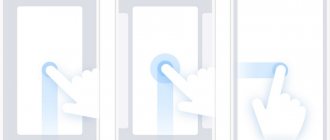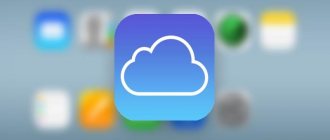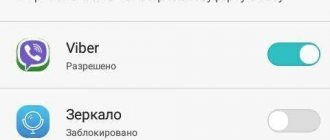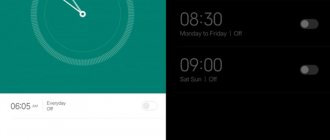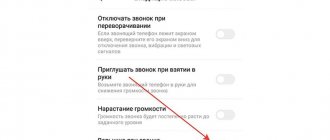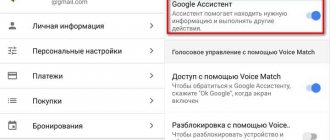Мобильные телефоны в сегодня — это универсальные девайсы. С их помощью можно не только разговаривать, но и делать снимки, скачивать и слушать аудиозаписи и так далее. Разумеется, у таких гаджетов предусмотрено несколько способов управления. Например, голосом. Эта опция позволяет активировать те или иные функции мобильного телефона путем проговаривания команд. Очень удобно! Но сегодня нам предстоит понять, как на айфоне отключить управление голосом. Иногда эта опция оказывается лишней. Каким образом можно отказаться от ее использования?
Siri
Следует обратить внимание на то, что владельцы «яблочных» телефонов могут воспользоваться разнообразными функциями голосового набора. Каждая из них отключается путем отдельных операций. Нам предстоит познакомиться со всеми вариантами развития событий.
Как на айфоне отключить управление голосом? Первым делом необходимо отключить Siri. Чтобы сделать это, придется:
- Загрузить гаджет. Перейти в главное меню устройства.
- Выбрать пункт «Настройки».
- Посетить раздел «Основные»-Siri.
- Перевести переключатель данной опции в положение «Выкл.». При этом должен загореться красный индикатор.
Можно закрывать настройки мобильного телефона. Теперь понятно, как отключить голосовое управление на iPhone. Но это только один из вариантов. Иногда приходится производить отключение иначе.
Информация об управлении голосом
Голосовой помощник от iPhone «Voice Over» был разработан компанией Apple в помощь слабовидящим людям, имеющим дефекты зрения. Он озвучивает графический интерфейс, помогает при выполнении следующих действий:
- набор сообщений, текста, заметок, проговаривание каждой клавиши;
- открытие разделов меню: называет приложения, компоненты;
- уточнение справочной информации;
- поддержка при решении проблем технического характера;
- навигация, приложения с картами;
- озвучивание текстов, документов.
Набор функций голосового помощника
Обратите внимание! Включение функции озвучивания изменяет структуру телефона. Для запуска приложений, например, придется кликнуть по иконке дважды. При первом нажатии звучит название программы.
Такая функция может стать настоящим спасением для некоторых людей. Но бывает так, что пользователь включает ее из любопытства или случайно, а выключить потом не может. Как отключить управление голосом на айфоне?
VoiceOver
В некоторых случаях владельцы «яблочных» устройств обнаруживают, что у них включилась опция VoiceOver. Она тоже косвенно относится к управлению голосом. Данное приложение называет элементы управления после нажатия на них, а не выполняет запрашиваемую команду.
Чтобы отказаться от VoiceOver, необходимо:
- Открыть в мобильном телефоне «Настройки».
- Перейти в «Основные». Найти там строчку «Универсальный доступ» и нажать на нее.
- Открыть VoiceOver.
- Перевести переключатель, отвечающий за работу приложения, в неактивное положение.
Теперь понятно, как на айфоне отключить управление голосом. Важно отметить, что для успешного отказа от VoiceOver нужно нажимать на все кнопки 2 раза. Иначе операционная система будет просто называть те или иные элементы управления.
Процедура удаления через меню настроек
Голосовое управление можно удалить с айфона версии 4 и других гаджетов от эппл более старых версий введения команды, а через меню.
Для этого пользователь должен:
- Зайти в основные настройки своего девайса.
- Отключить голосовое управление в меню защита паролем.
Вот и все — процедура заняла совсем мало времени. Но дело в том, что сегодня мало кто приобретает смартфоны с устаревшей операционной системой iOS версии 6. Поэтому описанный метод наверняка пригодится только единицам пользователей, которые верны своим «четверкам».
На iPhone 6 и если вы используете пятый айфон, воспользуйтесь для отключения голосового набора джейлбрейком.
Голосовой набор
Но и это еще не все. Как отказаться от голосового набора у «яблочных» смартфонов? Все зависит от выбранной операционной системы. Как на айфоне отключить управление голосом, если речь идет об iOS7 или 8? Для этого придется воспользоваться ранее предложенным алгоритмом с некоторыми изменениями. А именно — включить Siri. Для этого в соответствующем пункте меню нужно перевести переключатель в положение «Вкл.».
Что делать, если абонент установил себе iOS 9? В данной версии программного обеспечения никак не получится отказаться от голосового набора. Такие изменения придумала компания Apple.
Как отключить на айфоне управление голосом: лучший выбор
Следует запомнить, что для разных моделей «яблочных» девайсов способы удаления системы голосового управления будут разными, т.к. на них установлены операционные системы различных версий.
Для удаления функции голосового управления на смартфоне 4S и более новых версий, пользователь должен проделать следующие шаги:
- Включить устройство и зайти в меню основных настроек.
- Найти в перечне программ Siri.
- С помощью интуитивно понятных действий произвести активацию этой программы.
После выполнения вышеназванных действий, голосовой набор будет на вашем аппарате выключенный, и активируется новая программа Siri. Убрав эту функцию, пользователь ничего не теряет, а, напротив, приобретает большие возможности.
Siri по признанию многих пользователей — легкая, веселая и интересная программа. Функционал этой программы предусматривает ее включение долгим нажатием соответствующей кнопки. При этом меньше вероятности вызова не того номера или других ненужных функций.
Ограничения
Есть еще один довольно интересный прием. Функции айфона активировать голосом при помощи Siri после его использования не получится. Чтобы окончательно отказаться от данного приложения, необходимо выставить ограничения доступа.
Для этого владелец «яблочной» продукции должен:
- Открыть «Настройки» и перейти в появившемся меню в раздел «Основные».
- Внимательно изучить предложенные операции. Найти и войти в «Ограничения».
- Ввести пароль для ввода ограничений. Если абонент впервые пользуется подобной опцией, необходимо придумать комбинацию для доступа. Она и будет паролем.
- Найти строчку «Siri и Диктовка». Напротив нее будет переключатель. Его нужно перевести в положение «Выключено».
После проделанных действий Siri отключится, а пункт меню с настройками приложения исчезнет из операционной системы.
VoiceControl
Нередко предложенный алгоритм действий приводит к тому, что на смартфоне активируется VoiceControl при долгом удержании кнопки «Домой». Как на айфоне отключить управление голосов в таком случае? Следует обратить внимание на то, что подобный вариант развития событий встречается только на iOS 10 и в более новом ПО.
Отключение VoiceControl производится так:
- Включить мобильный телефон. Открыть его настройки.
- Перейти в пункт меню «Основные»-«Универсальный доступ».
- Выбрать «Домой».
- Поставить отметку напротив надписи «Выключить».
После этого управление голосом на айфоне можно считать отключенным на все 100%. Данную опцию убрать не так трудно, как может показаться изначально.
Управляем iPhone голосом без Siri и интернета
Чтобы управлять iPhone голосом, можно использовать не только голосовой ассистент Siri, но и функцию «Управление голосом». Мы расскажем, как её включить и зачем она может понадобиться.
Зачем использовать «Управление голосом» вместо Siri
Чтобы Siri могла работать, iPhone передаёт ваши запросы на защищённые сервера компании. Там они расшифровываются, после чего Siri выдаёт вам результат. Для всего этого нужно подключение к интернету.
По такому же принципу работают и другие голосовые ассистенты, поэтому их невозможно использовать офлайн. А вот для функции «Управление голосом» на iPhone подключение к интернету не требуется, и это может сделать её временной заменой для Siri.
«Управление голосом» можно использовать на природе или на пляже, за рулём автомобиля в дороге между городами, за границей с дорогим роумингом — в любой ситуации, когда подключение к интернету в любой виде отсутствует.
Возможности функции «Управление голосом», в сравнении с голосовым ассистентом Siri, сильно ограничены. Но её можно использовать, чтобы начать голосовой вызов и управлять воспроизведением музыки.
Как включить функцию «Управление голосом» на iPhone
Чтобы включить функцию «Управление голосом», вам нужно выключить Siri. Использовать две эти возможности iPhone одновременно нельзя.
Шаг 1.
Откройте «Настройки».
Шаг 2.
Перейдите в раздел «Siri и Поиск».
Шаг 3.
Переведите в неактивное положение переключатель «Вызов Siri боковой кнопкой (кнопкой «Домой»)».
Как только Siri будет выключена, автоматически включится функция «Управление голосом».
Как использовать функцию «Управление голосом» на iPhone
Шаг 1.
Чтобы активировать функцию «Управление голосом», зажмите кнопку «Домой» или боковую кнопку на iPhone, на которых кнопка «Домой» не предусмотрена.
Шаг 2.
Произнесите команду голосового управления своим устройством.
Чтобы функция распознала команду как можно более правильно, говорите чётко и естественно, делайте небольшие паузы между словами и не произносите лишних слов.
Обратите внимание: при первом включении функции «Управление голосом» после отключения Siri iPhone может предложить использовать голосового ассистента. Не соглашайтесь, если хотите управлять устройством голосом без интернета.
Популярные команды для функции «Управление голосом»:
- «Позвонить» или «Набрать» — позвонить выбранному абоненту;
- «Набрать номер» — позвонить по конкретному номеру;
- «Следующая дорожка» и «Предыдущая дорожка» — переход между треками в «Музыке»;
- «Пауза» и «Включить музыку» — приостановка и возобновление воспроизведения;
- «Включить альбом», «Включить артиста», «Включить плейлист» — выбрать конкретную музыку.
Функция «Управление голосом» автоматически настроена на восприятие языка интерфейса iPhone. При необходимости его можно сменить в меню «Настройки» > «Основные» > «Язык и регион».
Как запретить вызовы через «Управление голосом» с экрана блокировки
Шаг 1.
Откройте «Настройки».
Шаг 2.
Перейдите в раздел «Face ID (Touch ID) и код-пароль».
Шаг 3.
Введите код-пароль для входа в меню.
Шаг 4.
Переведите в неактивное положение переключатель «Голосовой набор».
Теперь с заблокированного iPhone нельзя будет позвонить с помощью функции «Управление голосом». Это нужно, чтобы избежать нежелательных вызовов с него, если он попадёт в чужие руки. При этом управление музыкой будет по-прежнему доступно.
Как выключить функцию «Управление голосом» на iPhone
Шаг 1.
Откройте «Настройки».
Шаг 2.
Перейдите в раздел «Siri и Поиск».
Шаг 3.
Переведите в активное положение переключатель «Вызов Siri боковой кнопкой (кнопкой «Домой»)».
Теперь вместо функции «Управление голосом» снова будет использоваться Siri. Но учтите, что голосовой ассистент работает только при подключении iPhone к интернету.
Читайте далее 4 полезных iOS-приложения для учащихся